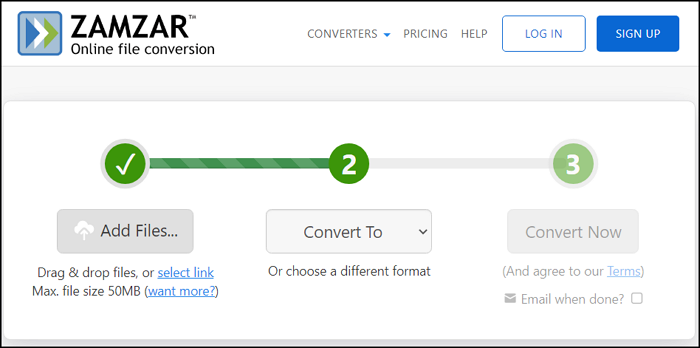حالة المستخدم: "بعد استرداد بعض ملفات الفيديو المحذوفة من القرص الصلب، حاولت تشغيلها في Windows Media Player، لكنها لم تفتح. شعرت بالارتباك في البداية لأن الملفات استُعيدت بنفس الحجم، لكنني سرعان ما اكتشفت أن السبب كان بسبب خلل في الفهرس/الرأس. فهل يمكن لأي شخص أن يساعدني في إصلاح ملفات WMV الخاصة بي؟"
Windows Media Video (WMV) هو تنسيق ضغط الفيديو الأكثر شهرة، وهو مخصص خصيصًا لأنظمة التشغيل Windows. ومع ذلك، أثناء تشغيل ملف WMV، يواجه المستخدمون في كثير من الأحيان العديد من المشكلات.
في بعض الأحيان، قد يفشل برنامج Windows Media Player في تشغيل ملفات WMV لأي سبب، بما في ذلك إزالة امتداد الملف .wmv، وعدم توافق برامج الترميز، وبرامج تشغيل الصوت/الفيديو، وما إلى ذلك. في مثل هذه الظروف، من الأهمية بمكان إصلاح مشكلات التلف في ملفات WMV قبل تشغيلها.
سنوضح هنا كيفية إصلاح ملفات الفيديو WMV التالفة بسرعة مع التعامل مع المشكلات الأكثر شيوعًا.
أسباب تلف ملفات الفيديو WMV
يتكون الفيديو من معلومات مشفرة يتم تنظيمها بطريقة دقيقة حتى يتمكن مشغلو الفيديو من فهمها. عند تلف الفيديو، يتم تغيير المعلومات التي يتكون منها الفيديو أو هيكلتها بشكل سيئ، مما يجعل الملف الناتج غير قابل للقراءة بواسطة مشغلات الفيديو.
فيما يلي بعض الأسباب الأكثر شيوعًا لفساد الفيديو:
- أثناء التنزيل/النقل، يتم إيقاف تشغيل النظام فجأة.
- لقد تم إتلاف محرك التخزين.
- يوجد فيروس أو برنامج ضار في النظام.
- تم تحويل ملف الفيديو بشكل غير صحيح.
إصلاح ملفات الفيديو WMV التالفة باستخدام أداة إصلاح الفيديو عبر الإنترنت EaseUS
الآن أنت على دراية بأسباب تلف ملفات فيديو WMV وربما تريد معرفة كيفية إصلاح ملفات فيديو WMV التالفة، إذًا لا داعي للبحث أكثر عن أداة إصلاح الفيديو عبر الإنترنت EaseUS .
تُعد أداة إصلاح الفيديو عبر الإنترنت هذه خدمة استرداد فيديو قابلة للتكيف وفعالة للغاية تعمل في متصفحك مجانًا. يمكن لهذه الأداة عبر الإنترنت استرداد مقاطع الفيديو التي تعرضت للتلف بسبب هجمات البرامج الضارة والفيروسات وفشل البطارية أثناء التسجيل وعوامل أخرى. لا يتطلب هذا البرنامج أي قدرات محددة؛ وبالتالي، يمكن للجميع استخدامه دون صعوبة.
يمكنه استعادة لقطات من كاميرا أو كاميرا فيديو أو هاتف يعمل بنظام Android أو جهاز iOS أو بطاقة SD. إذا كان لديك مقطع فيديو معطل أو تالف، فإن هذه الأداة عبر الإنترنت هي الأداة الأكثر تميزًا لاستعادته إلى حالته الأصلية.
قراءة المزيد: كيفية إصلاح ملفات الفيديو الكبيرة من Android .
فيما يلي بعض ميزات EaseUS Online Video Repair:
- إصلاح الفيديو مجاني تمامًا.
- لا حاجة لتنزيل أي أداة.
- دعم جميع صيغ الفيديو الشائعة: MP4، MOV، MKV، FLV، AVI، 3GP، M4V، WMV، FLV، SWF، MPG، 3G2، RM/RMVB، NPEG، وما إلى ذلك.
- يعالج حالات تلف الفيديو المختلفة، بما في ذلك التحرير والترميز والتلف بعد الاسترداد.
- دعم إصلاح الفيديو من مصادر مختلفة، بما في ذلك محركات الأقراص الصلبة الخارجية، ومحركات الأقراص الصلبة التالفة، ومحركات أقراص فلاش USB، وبطاقات SD، والكاميرات، وDJI، وGoPro، وكاميرات لوحة القيادة، وكاميرات المراقبة CCTV، وكاميرات الجيب، وبرامج تسجيل الفيديو الأخرى، وغيرها.
خطوات إصلاح ملفات الفيديو WMV التالفة:
الخطوة 1. انتقل إلى الموقع الرسمي لبرنامج EaseUS Online Video Repair. أضف ملفات الفيديو التالفة بصيغة MP4/MOV/AVI/MKV/3GP/FLV/MKV/WMV بالنقر فوق "تحميل الفيديو" أو سحبها مباشرة.
الخطوة 2. اكتب عنوان بريدك الإلكتروني وانقر على "بدء الإصلاح" لبدء عملية الإصلاح. يجب عليك التأكد من صحة عنوان البريد الإلكتروني الذي أدخلته لأن EaseUS سيرسل إليك رمز الاستخراج إلى عنوان البريد الإلكتروني المقدم.
الخطوة 3. الآن، انتظر بصبر حتى تنتهي عملية الإصلاح. لست بحاجة إلى البقاء في هذا الموقع طوال الوقت، حيث يمكنك الوصول إليه مرة أخرى من خلال الرابط الذي تلقيته في بريدك الإلكتروني.
الخطوة 4. تحقق من البريد الإلكتروني الذي أرسلته EaseUS. انسخ رمز الاستخراج والصقه وانقر على زر "عرض الإصلاح" لزيارة الموقع مرة أخرى. انقر على "تنزيل الفيديو" وأدخل الرمز الذي تلقيته. انقر على "موافق" للحصول على مقاطع الفيديو التي تم إصلاحها.
إصلاح ملفات الفيديو WMV التالفة باستخدام برنامج إصلاح الفيديو
قد تكون الأدوات المتوفرة عبر الإنترنت محدودة للغاية، وفي بعض الأحيان، لا يمكنك تحميل ملفات متعددة في وقت واحد. من الأفضل تنزيل برنامج إصلاح الفيديو لإصلاح مقاطع الفيديو التالفة بتنسيق WMV، ونوصي بشدة ببرنامج EaseUS Fixo Video Repair . إنه برنامج احترافي لإصلاح مقاطع الفيديو، ويمكنك الحصول على نسخة تجريبية بالنقر فوق الزر التالي:
يمكنه حل معظم مشكلات تلف الفيديو من أجهزة متعددة، ويمكنك التحقق من المعلومات التالية لمعرفة المزيد حول هذا البرنامج:
- إصلاح ملفات MP4 ودعم معظم أنواع ملفات الفيديو، بما في ذلك MOV، WMV، AVI، MKV، وما إلى ذلك.
- يمكن أن يساعدك برنامج إصلاح المستندات الداعمة وEaseUS Fixo File Repair في إصلاح Word وPDF وExcel وما إلى ذلك.
- إصلاح الصور التالفة ، مثل JPEGs، PNGs، GIFs، CR3s، ARWs، وما إلى ذلك.
إنه برنامج سهل الاستخدام، وسنقدم لك برنامجًا تعليميًا مفصلاً لمساعدتك في إصلاح ملفات الفيديو WMV التالفة:
الخطوة 1. قم بتشغيل Fixo على جهاز الكمبيوتر الخاص بك. يمكنك اختيار "إصلاح الصور" لإصلاح الصور التي لا يمكن فتحها، أو المفقودة جزئيًا، وما إلى ذلك. انقر فوق "إضافة صور" لتحديد الصور التالفة.
الخطوة 2. يمكنك إصلاح عدة صور في وقت واحد بالنقر فوق الزر "إصلاح الكل". إذا كنت تريد إصلاح صورة واحدة، فحرك المؤشر إلى الصورة المستهدفة واختر "إصلاح".
الخطوة 3. يمكنك النقر على أيقونة العين لمعاينة الصور والنقر على "حفظ" لحفظ الصورة المحددة. اختر "حفظ الكل" لحفظ جميع الصور التي تم إصلاحها. انقر على "عرض الصور التي تم إصلاحها" لتحديد موقع مجلد الصور التي تم إصلاحها.
تحويل WMV إلى تنسيق آخر لإصلاح مقاطع فيديو WMV التالفة
هل تبحث عن أداة تحويل فيديو عبر الإنترنت لتحويل صيغة WMV إلى صيغة أخرى؟ إذاً لا تبحث أكثر من Zamzar. فهو أفضل محول ملفات مجاني يدعم مجموعة كبيرة من أنواع الملفات. إنه سهل الاستخدام ويسمح لك بتحويل الملفات عبر الإنترنت دون تنزيل أي برنامج. Zamzar متوافق مع أي نظام تشغيل لأنه يتطلب متصفحًا فقط للعمل (أي أن Zamzar يعمل مع أنظمة Windows وLinux وMac).
خطوات تحويل WMV إلى صيغة أخرى:
الخطوة 1. أولاً، افتح "أداة ZamZar" وانقر فوق "إضافة ملفات" لتحديد ملفات WMV التي ترغب في تحويلها.
الخطوة 2. الآن، اختر "تحويل إلى" الذي ترغب في تحويل ملفك إليه.
الخطوة 3. وأخيرًا، انقر فوق "تحويل الآن" لتحويل ملف WMV إلى تنسيق آخر.
![تحويل صيغة الفيديو]()
كيفية منع تلف ملفات الفيديو WMV
يمكن أن تساعدك بعض التدابير في منع تلف مقاطع الفيديو الخاصة بك. وفيما يلي بعض الأمثلة.
- لا تقم بإعادة تسمية امتدادات ملفات .wmv.
- قم بتثبيت برنامج مكافحة الفيروسات على جهاز الكمبيوتر الخاص بك.
- لا تقم بإيقاف تشغيل الطاقة أو قارئ البطاقة عند تنزيل مقاطع الفيديو أو نقلها.
- لا تحاول حفظ مقاطع الفيديو إذا كانت بطاقة الذاكرة ممتلئة.
- قم بتهيئة بطاقة الكاميرا أو وسائط تخزين الفيديو الخاصة بك بشكل منتظم.
- احتفظ بنسخة احتياطية من مقاطع الفيديو الخاصة بك.
الأفكار النهائية
هذا كل شيء؛ هناك عدة أسباب تمنعك من تشغيل فيديو WMV بشكل صحيح، والعديد منها لا يرتبط بتلف البيانات، مما يجعل حل هذه المشكلات أمرًا بسيطًا. ومع ذلك، من الأهمية بمكان اتخاذ الاحتياطات الوقائية للحفاظ على بياناتك من التلف. إذا تعرض ملف الفيديو الخاص بك للتلف، فقد تساعدك طرق بسيطة مثل تحويل التنسيق أو استخدام أدوات الإصلاح الاحترافية.
لحسن الحظ، يوفر EaseUS Online Video Repair وEaseUS Fixo Video Repair واجهة مستخدم سهلة الاستخدام ويمكنهما إصلاح الملفات التالفة.
![]()
![]()
![]()
![]()
![]()
![]()